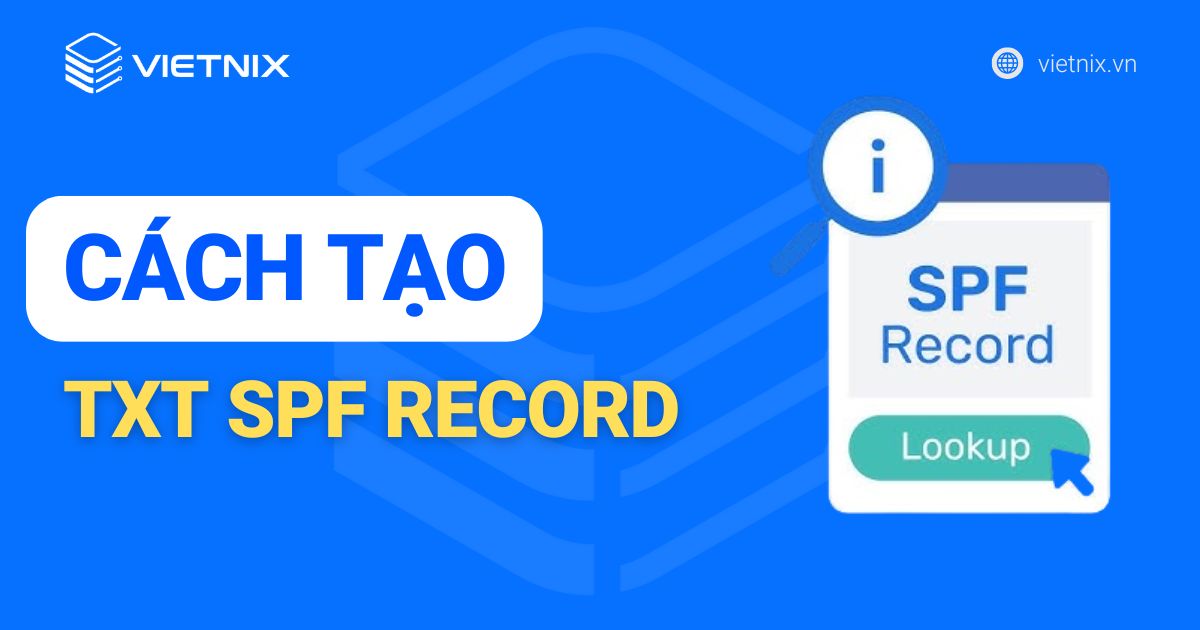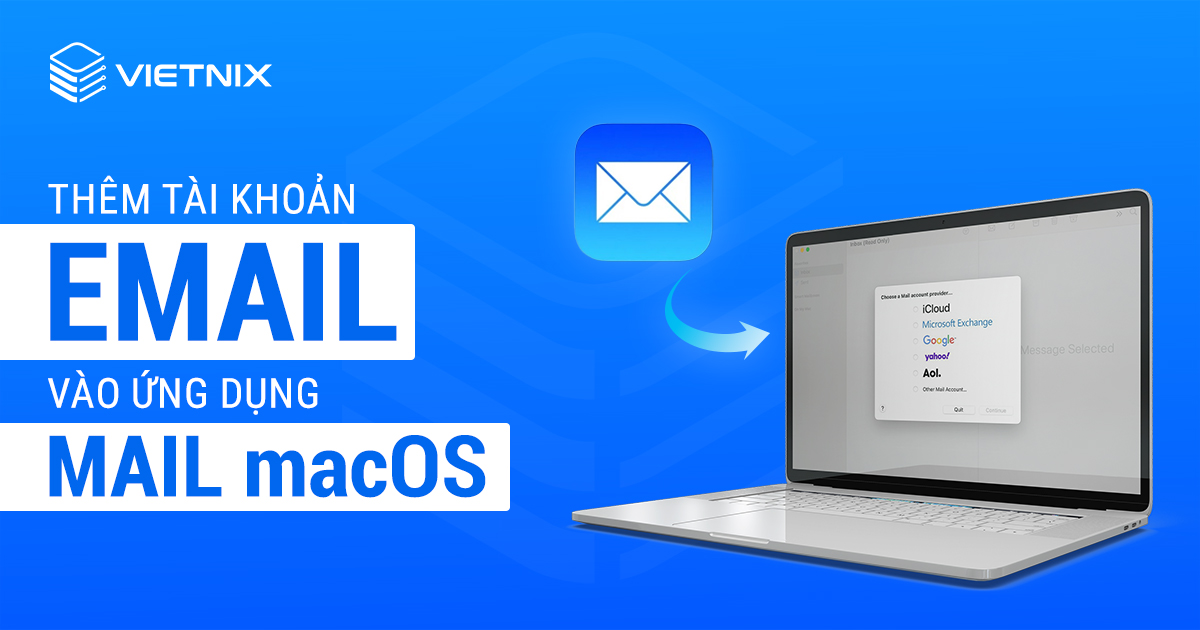Zoho Mail là dịch vụ mail theo tên miền miễn phí thông dụng phù hợp với các đội nhóm hoặc doanh nghiệp có quy mô nhỏ. Bài viết hôm nay Vietnix sẽ hướng dẫn tạo email tên miền riêng miễn phí với Zoho Mail chi tiết nhất. Nếu bạn đang có ý định sử dụng dịch vụ này thì đừng nên bỏ qua những thông tin hữu ích dưới đây.
Zoho Mail là gì?
Zoho Mail là dịch vụ email theo tên miền doanh nghiệp hoạt động trên nền tảng điện toán đám mây. Khi sử dụng Zoho Mail, dữ liệu của người dùng sẽ được đồng bộ với các tính năng cùng hệ thống như Zoho Docs hay Zoho Storage. Cách thức hoạt động và các tính năng của dịch vụ này được đánh giá là khá tương tự với Gmail hay Yahoo, Outlook.

Zoho Mail được phát triển bởi công ty Zoho Corporation đến từ Ấn Độ. Dịch vụ này hiện đã có mặt trên hơn 150 quốc gia và vùng lãnh thổ trên toàn cầu như Mỹ, Anh, Hàn, Nhật,… Theo thông báo từ công ty này, tính đến năm 2020 số lượng người dùng dịch vụ này đã đạt 50 triệu người dùng khắp thế giới.
Ưu nhược điểm của Zoho Mail
Thể hiện sự chuyên nghiệp và tăng khả năng nhận diện thương hiệu cho doanh nghiệp với email tên miền riêng hoàn toàn miễn phí.
Tính năng eDiscovery được tích hợp trong Zoho Mail cho phép sao lưu và thu thập dữ liệu từ nhiều nguồn vào một email được chỉ định, giúp người dùng dễ dàng tìm kiếm và sử dụng thông tin khi cần thiết.
Việc tích hợp Zoho Mail giúp người dùng quản lý tệp khách hàng tiềm năng một cách hiệu quả qua việc xem các tương tác và ghi chú các thông tin liên quan.
Có khả năng bảo mật an toàn cao khi hoạt động trên mô hình điện toán đám mây cùng với các tính năng được cung cấp như xác thực 2 lớp, nhận diện, cảnh báo các rủi ro xâm nhập, lọc thư rác, chống lừa đảo,…
Giao diện sử dụng tối giản và khoa học giúp những người mới bắt đầu có thể dễ dàng thao tác.
Khả năng tùy chỉnh giao diện linh hoạt, cho phép người dùng thay đổi nền, màu sắc, phông chữ, chữ ký, và bố cục hiển thị theo ý thích, mang lại trải nghiệm sử dụng cá nhân hóa.
Đảm bảo tính ổn định vượt trội nhờ vào hệ thống trung tâm dữ liệu mạnh mẽ, luôn được giám sát và bảo trì định kỳ.
Hoạt động trên mọi thiết bị bao gồm điện thoại, máy tính cũng như tích hợp với các phần mềm của bên thứ 3.
Phiên bản miễn phí với 5 user hoàn toàn phù hợp với quy mô doanh nghiệp vừa và nhỏ.
Cung cấp nhiều tính năng quản lý cho quản trị giúp dễ dàng quản lý và kiểm soát hệ thống.
Việc nâng cấp và mở rộng sử dụng lên các gói cao hơn hoàn toàn dễ dàng.
Phiên bản miễn phí không hỗ trợ POP và IMAP.
Bị giới hạn số lượng user nếu có nhu cầu sử dụng nhiều hơn.
Dung lượng lưu trữ bị giới hạn hơn so với Workspace.
So sánh Zoho Mail và G Suite?
Có thể nói Zoho Mail và G Suite (nay là Google Workspace) là 2 giải pháp email được nhiều doanh nghiệp lựa chọn nhất hiện nay. Nếu bạn còn đang phân vân chưa biết nên sử dụng dịch vụ nào thì có thể tham khảo bảng so sánh sau đây:
| Tiêu chí | Zoho Mail | G Suite |
|---|---|---|
| Thiết lập Email | – Cung cấp hướng dẫn chi tiết về cách thiết lập email theo tên miền cho doanh nghiệp. – Phù hợp cho cả người không am hiểu công nghệ. | – Cung cấp hướng dẫn chi tiết về cách thiết lập email theo tên miền cho doanh nghiệp. – Phù hợp cho cả người không am hiểu công nghệ. |
| Dịch vụ email miễn phí | Dịch vụ miễn phí của Zoho Mail phù hợp với nhu cầu sử dụng của cá nhân hoặc doanh nghiệp nhỏ. | Google đã ngừng cung cấp phiên bản G Suite miễn phí. Người dùng chỉ có thể mua gói Google Workspace để sử dụng dịch vụ email. |
| Dịch vụ email trả phí | Có 3 gói là Mail Lite (giá 1-1.25 USD/Tháng), Mail Premium (giá 4 USD/Tháng) và Workplace (giá từ 3 USD/Tháng). | Có 3 gói là Basic (giá 3 USD/Tháng), Business (giá 10 USD/Tháng) và Enterprise (giá 25 USD/Tháng). |
| Tính năng lọc thư rác | – Zoho Email được tích hợp tính năng Anti spam, Anti virus hỗ trợ lọc thư rác, thư chứa virus, malware hiệu quả. – Zoho Mail sử dụng công nghệ AI, Machine Learning và Big Data để cải thiện hiệu suất lọc thư rác. | – G Suite tuyên bố dịch vụ này có thể lọc thư chính xác tới 99%. – G Suite cũng sử dụng công nghệ AI, Machine Learning và Big Data để cải thiện hiệu suất lọc thư rác. |
| Dung lượng | – Bản miễn phí của Zoho Mail cho phép tối đa 5 người dùng với dung lượng 5 GB/Tài khoản. – Còn ở bản trả phí, người dùng sẽ có dung lượng lưu trữ lần lượt là Mail Lite (5-10 GB/Tài khoản), Mail Premium (50 GB/Tài khoản), Workplace (30-100 GB/Tài khoản) | 2 lựa chọn lưu trữ là 30 GB/Tài khoản và 2TB dung lượng lưu trữ kể từ gói thứ 2 trở đi. |
| Ứng dụng email trên các kênh | Cung cấp tính năng Stream trong Zoho Mail giúp người dùng kết nối bằng các cuộc trò chuyện thay vì gửi email. | Cung cấp nhiều ứng dụng tiện ích mở rộng và cuộc gọi thoại dưới dạng Hangouts Video. |
| Hỗ trợ | Nhiều kênh hỗ trợ và đã có đối tác tại Việt Nam. | Nhiều kênh hỗ trợ và đã có đối tác tại Việt Nam. |
Hướng dẫn cách tạo email tên miền riêng miễn phí với Zoho Mail cho doanh nghiệp
Bạn hoàn toàn có thể tạo email tên miền riêng bằng bản miễn phí do Zoho Mail cung cấp. Lưu ý trước khi bắt đầu quá trình này thì bạn cần sở hữu một tên miền cho doanh nghiệp trước. Nếu bạn chưa có tên miền, có thể truy cập vào trang Đăng Ký Tên Miền của Vietnix để tham khảo. Hiện Vietnix đang cung cấp nhiều gói tên miền với mức giá cực ưvoiwsu đãi cho người dùng.
Các bước thực hiện tạo email tên miền miễn phí trên Zoho Mail chi tiết như sau:
Bước 1 – Đăng ký tài khoản Zoho Mail
Truy cập vào trang đăng ký của Zoho Mail tại link: https://www.zoho.com/vi/mail/zohomail-pricing.html. Bạn kéo xuống dưới để nhin thấy tùy chọn Gói miễn phí mãi mãi hoặc Forever Free Plan, sau đó bấm vào nút DÙNG THỬ NGAY hoặc Sign Up Now để bắt đầu đăng ký.
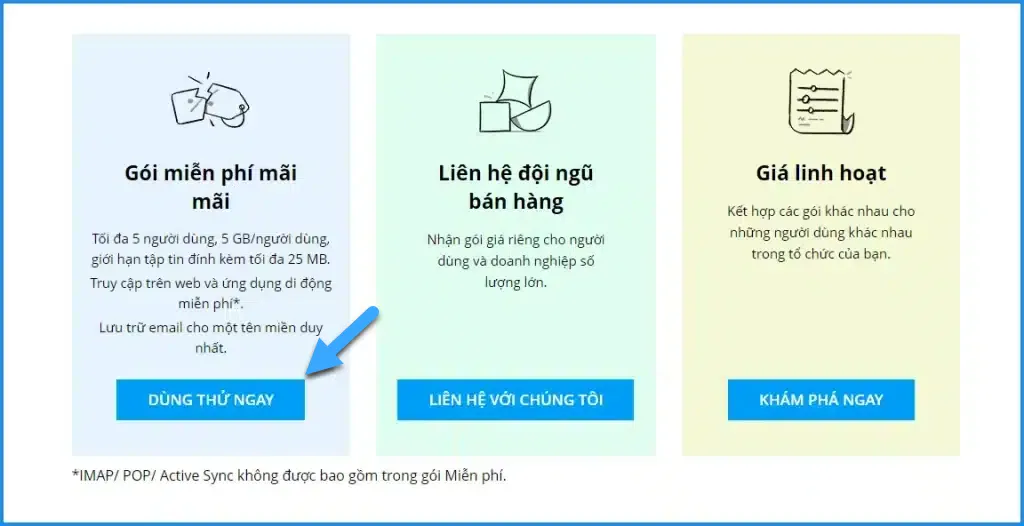
Bảng đăng ký sẽ xuất hiện, bạn điền đầy đủ các thông tin theo yêu cầu gồm họ tên, địa chỉ mail hoặc số điện thoại, mật khẩu và bấm Sign Up để chuyển sang bước tiếp theo.
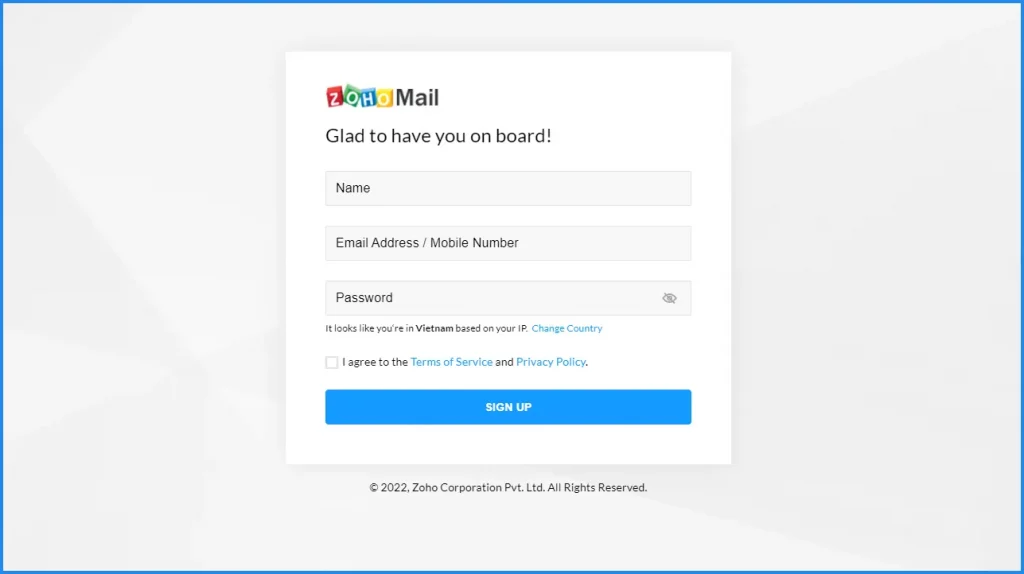
Lúc này, một mã xác minh sẽ gửi về địa chỉ email hoặc số điện thoại bạn vừa điền. Bạn copy và điền vào ô xác minh, chọn Verify để hoàn tất đăng ký.
Bước 2: Cài đặt và xác thực tên miền
Sau khi đăng ký xong, Zoho Email sẽ gợi ý cho bạn một số dịch vụ email phổ biến hiện nay. Bạn bấm chọn Try Now ở phía dưới cùng để tiếp tục tạo email theo tên miền miễn phí.
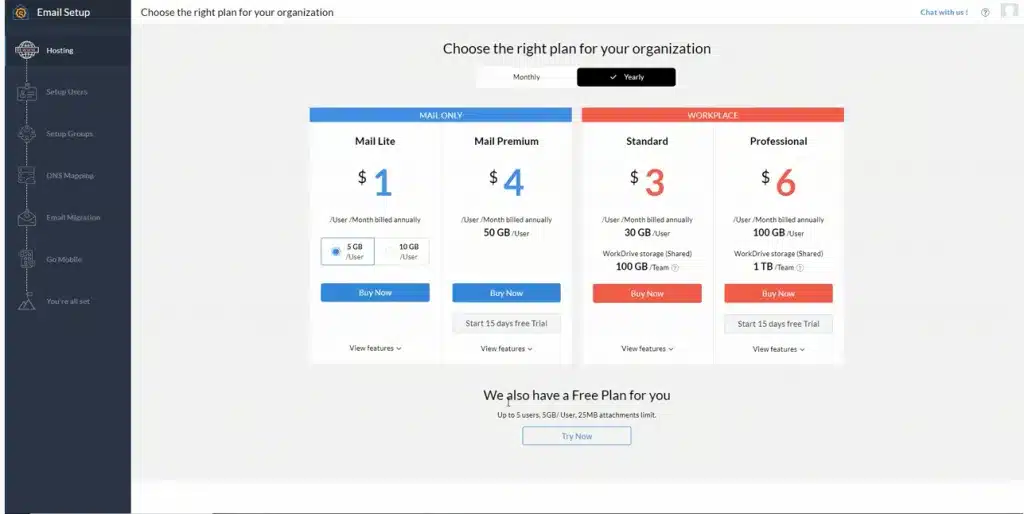
Zoho Mail sẽ đưa ra 2 lựa chọn cho bạn. Nếu đã có tên miền, bạn chọn Add now và tiến hành nhập địa chỉ tên miền. Còn nếu chưa có, bạn chọn Buy now để mua tên miền từ Zoho Mail. Trong trường hợp này, Vietnix sẽ chỉ hướng dẫn bạn trường hợp đã sở hữu tên miền sẵn.
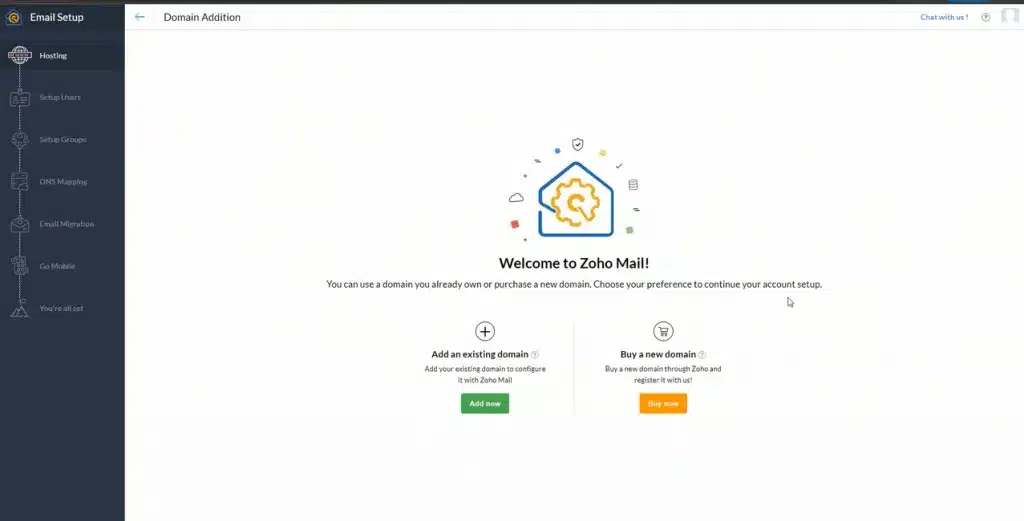
Sau khi nhập tên miền và tên doanh nghiệp xong, bạn bấm chọn Proceed to domain verification để bắt đầu xác thực tên miền. Trong đó, Zoho Mail sẽ cung cấp cho bạn 3 cách xác thực là:
- Thêm một TXT record vào DNS.
- Thêm một CNAME record vào DNS.
- Tải file HTML lên website.
Ở đây, bạn chọn xác thực theo phương thức thêm bản ghi TXT vào DNS theo đề cử của Zoho mail. Sau đó, bạn đăng nhập vào trình quản lý cấu hình tên miền và tạo bản ghi mới với các thông tin:
- TXT name: Bạn đặt là @ hoặc để trống.
- TXT Value: Copy thông tin từ Zoho mail.
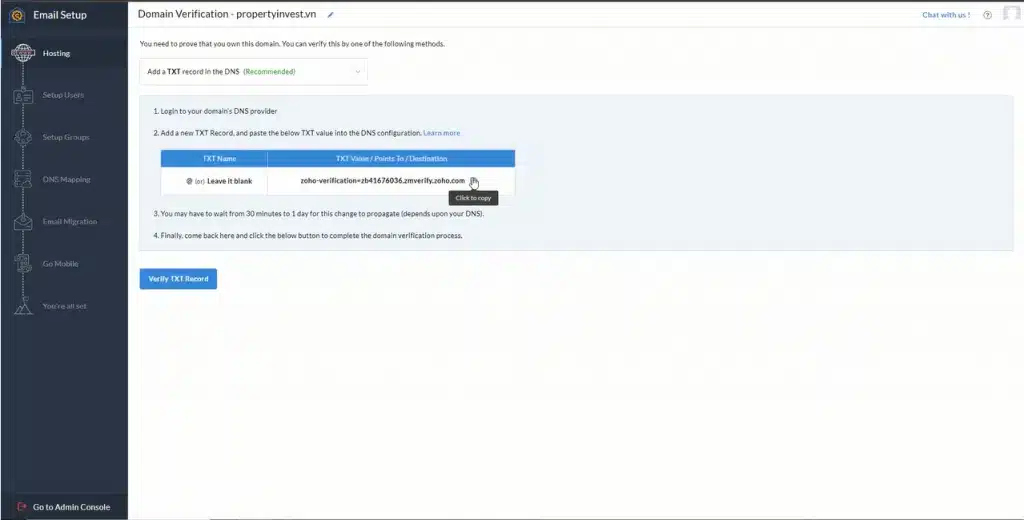
Bạn chờ một khoảng thời gian từ 30 phút – 1 ngày để cấu hình mới được cập nhật. Sau đó, bạn bấm Verify TXT Record để tiến hành xác thực.
Bước 3: Tạo tài khoản người dùng
Sau khi xác thực thành công, Zoho Mail sẽ yêu cầu bạn tạo tài khoản email người dùng để quản lý. Bạn điền Username và chọn Create để tạo.
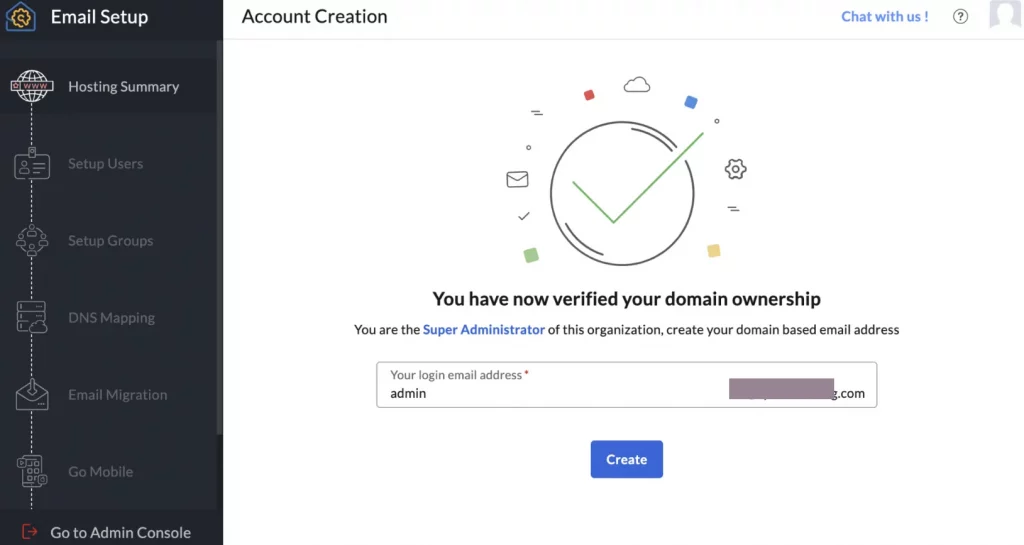
Sau khi tạo xong tài khoản người dùng, bạn có thể lựa chọn tạo group để quản lý. Bạn bấm chọn Proceed to Setup Groups và tiến hành thiết lập theo hướng dẫn của Zoho Mail. Nếu không, bạn có thể bỏ qua để đến với bước tiếp theo.
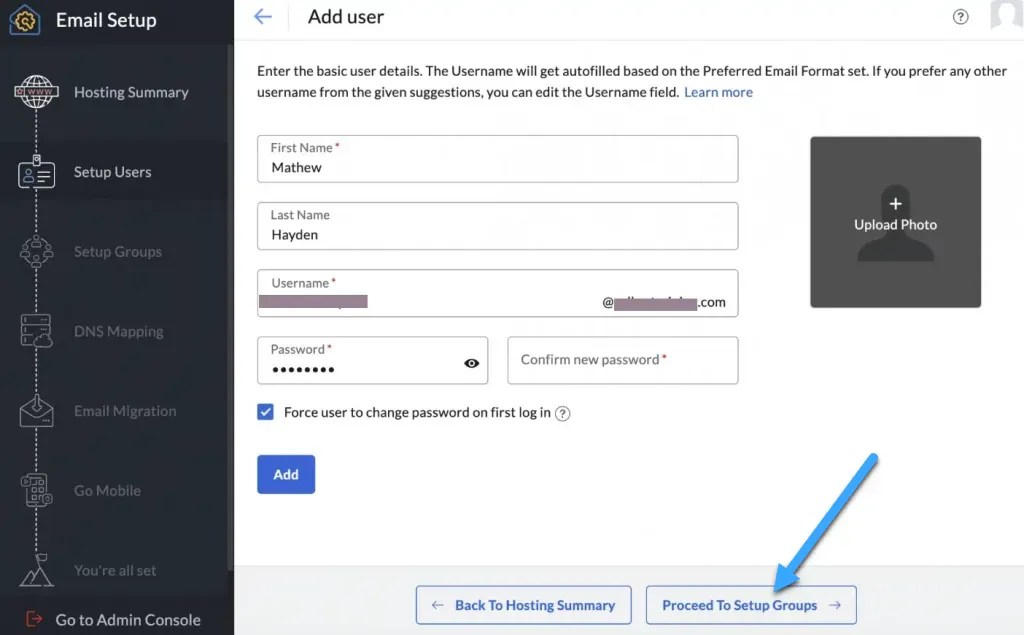
Bước 4: Cấu hình MX, SPF và DKIM cho email theo tên miền
MX, SPF và DKIM là 3 cấu hình cần thiết lập để giúp email của bạn có thể gửi, nhận mail vào inbox của người dùng. Sau khi tạo tài khoản người dùng xong, Zoho Mail sẽ chuyển bạn tới bước thiết lập 3 cấu hình này.
Cấu hình MX Record
Đầu tiên, bạn đăng nhập vào trình quản lý cấu hình tên miền và xóa toàn bộ MX record cũ đã tạo trước đó. Sau đó, bạn thêm 3 MX record mới vào với các thông tin sau đây và lưu cấu hình.
| Hostname | Priority | Address |
|---|---|---|
| @ hoặc để trống | 10 | mx.zoho.com |
| @ hoặc để trống | 20 | mx2.zoho.com |
| @ hoặc để trống | 50 | mx3.zoho.com |
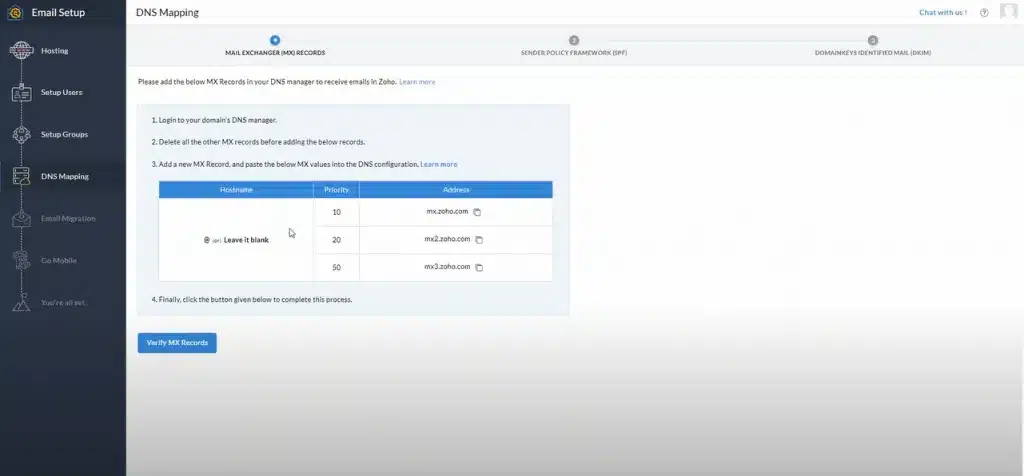
Bạn cần chờ một khoảng thời gian để cấu hình mới được cập nhật vào hệ thống. Sau đó, bạn bấm Verify MX Record để hoàn tất quá trình này.
Cấu hình SPF
Các bước thực hiện tương tự như cấu hình MX Record nhưng có sự thay đổi về các thông tin:
| TXT Name | TXT Value |
|---|---|
| @ hoặc để trống | v=spf1 include:zcsend.net ~all |
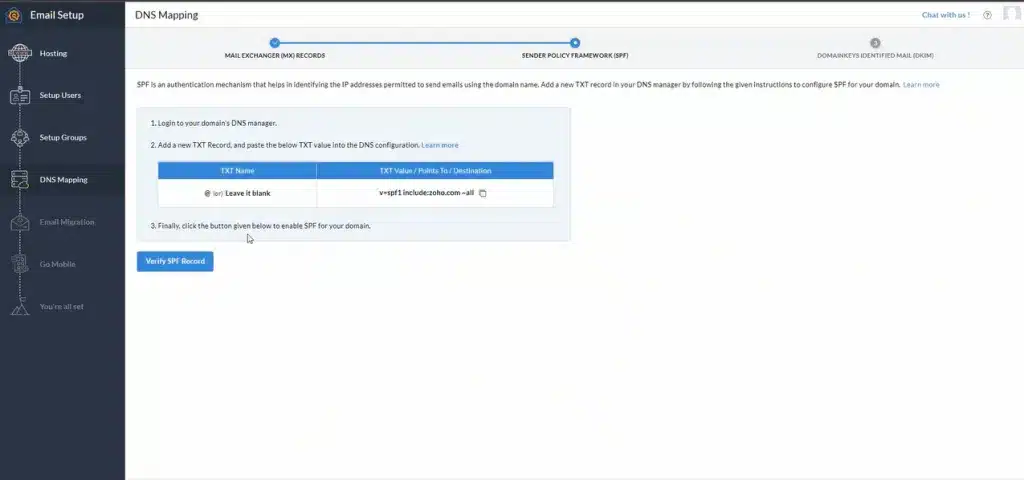
Bạn chờ một thời gian để cấu hình mới được cập nhật và bấm Verify SPF Record để hoàn tất quá trình.
Cấu hình DKIM
Các bước cấu hình DKIM tương tự như đã thực hiện với MX và SPF Record. Bạn copy các thông tin bên dưới, lưu cấu hình trong trình quản lý và bấm vào Verify DKIM Record để hoàn tất quá trình.
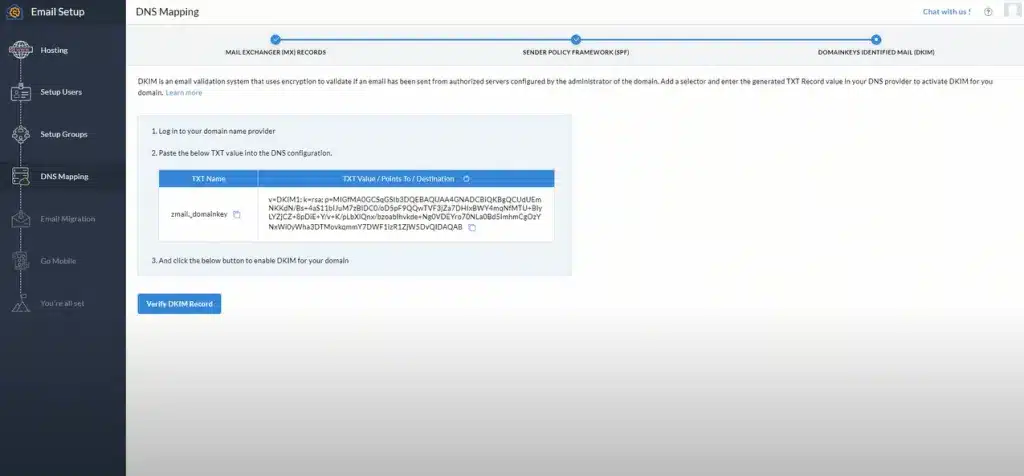
Như vậy, bạn đã hoàn tất quá trình tạo và cấu hình email theo tên miền miễn phí trên nền tảng Zoho Email.
Cách thêm tài khoản email trong Zoho Mail
Sau khi cấu hình xong, Zoho Mail sẽ chuyển bạn tới giao diện quản lý chính Admin Console. Lúc này bạn có thể thực hiện các tác vụ xem, chỉnh sửa, xóa, quản lý hệ thống email này.
Để tạo thêm tài khoản email mới, bạn chọn mục User trong thanh Menu ở bên trái màn hình > Chọn Add để thêm tài khoản mới.
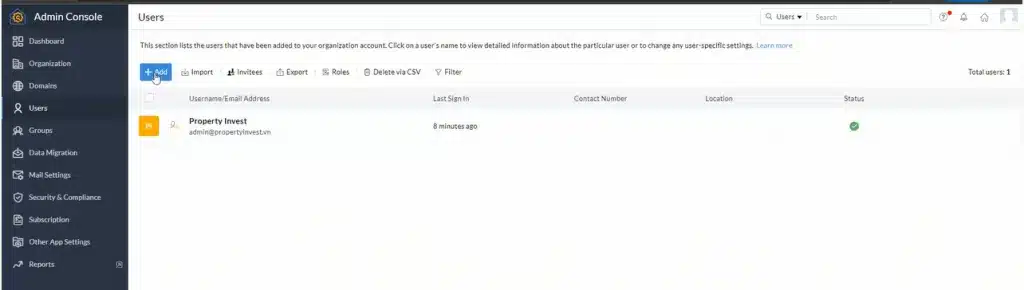
Một bảng thông tin sẽ xuất hiện, bạn điền đầy đủ vào các mục họ tên, username, mật khẩu theo yêu cầu. Sau đó, bạn chọn Add để hoàn tất quá trình này.
Hướng dẫn tạo chữ ký trong Zoho Mail
Để tạo chữ ký trong Zoho Mail, bạn thực hiện theo các bước sau:
- Bước 1: Đăng nhập vào tài khoản Zoho mail cần tạo chữ ký.
- Bước 2: Trong giao diện Zoho mail, bạn chọn biểu tượng bánh răng cưa (Setting) ở góc trên bên phải màn hình.
- Bước 3: Bạn kéo xuống và chọn mục Signatures > Chọn Add new signature và tiến hành thêm nội dung chữ ký theo mong muốn của bạn > Nhấn Save để lưu chữ ký và hoàn tất quá trình.
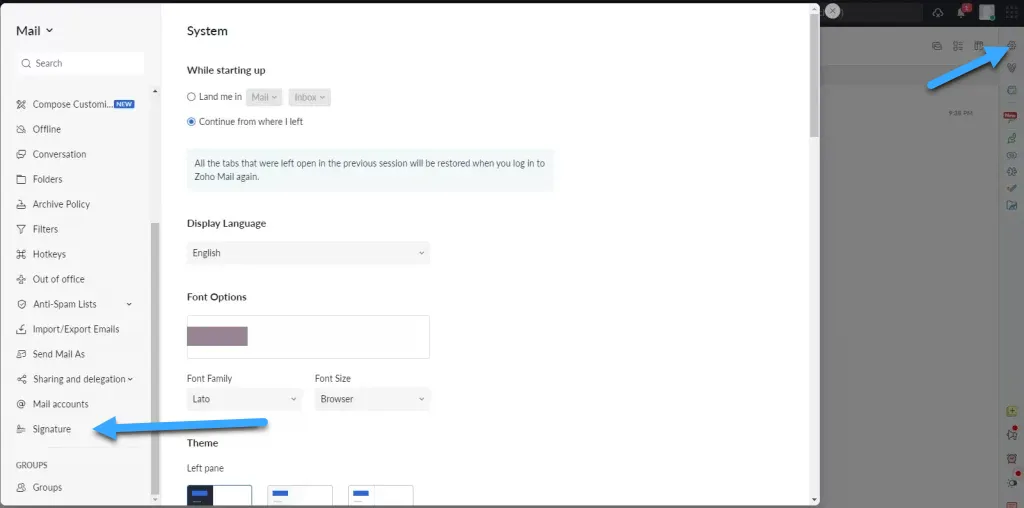
Cách khắc phục lỗi không nhận được mail trong Zoho Mail
Trong trường hợp Zoho không nhận được email, bạn cần kiểm tra lại các bản ghi trong trình quản lý cấu hình của tên miền xem đã chính xác chưa. Hoặc bạn cần chờ trong một khoảng thời gian để các cấu hình DNS phía trên được cập nhật vào hệ thống của Zoho Mail. Ngoài ra, bạn có thể bổ sung các bản MX record một cách thủ công trong mục MX Retry của Control Panel.
Hướng dẫn cách cài đặt email trên Microsoft Outlook
Để cài đặt email trên Microsoft Outlook, bạn thực hiện theo các bước sau:
Bước 1: Đăng nhập vào tài khoản Zoho Mail bạn cần kết nối. Sau đó, bạn bật tính năng IMAP Access bằng cách vào mục Settings, chọn Mail Accounts > click vào ô checkbox để bật tính năng IMAP Access.
Bước 2: Bạn khởi động phần mềm Microsoft Outlook và chọn File ở thanh menu > Chọn Add Account.

Bước 3: Một cửa sổ mới sẽ xuất hiện, bạn chọn Manual setup or additional server types và sau đó nhấn Next.
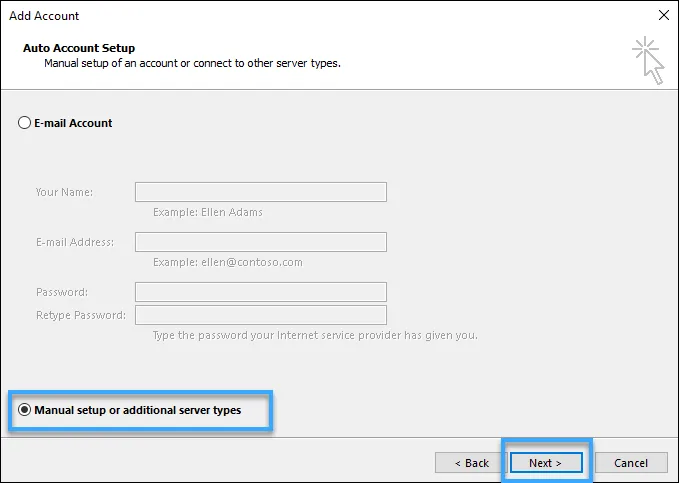
Bước 4: Cửa sổ Choose Service sẽ xuất hiện, bạn chọn POP or IMAP và tiếp tục nhấn Next.
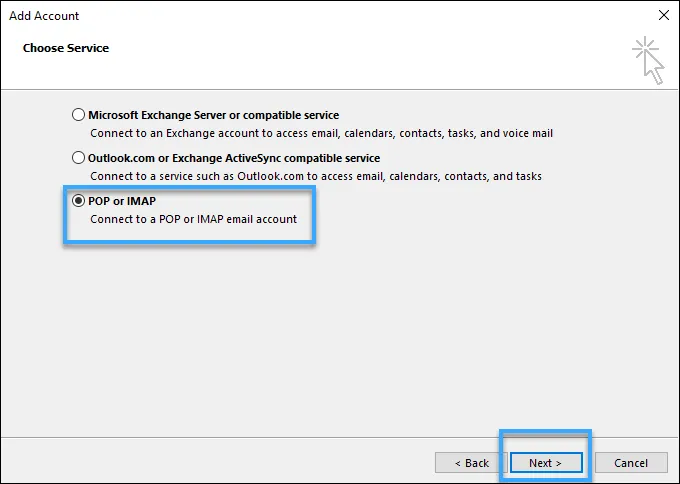
Bước 5: Cửa sổ Add Account sẽ xuất hiện, bạn điền các thông tin theo yêu cầu. Cụ thể:
- Your name: Tên người dùng.
- Email address: Địa chỉ email Zoho của bạn.
- Account Type: Chọn IMAP.
- Incoming server: Điền imappro.zoho.com đối với tài khoản của doanh nghiệp (Nếu tên miền của bạn được quản lý bởi Zoho).
- Incoming Server: Điền imap.zoho.com đối với tài khoản cá nhân (Nếu bạn sở hữu tài khoản email Zoho).
- Outgoing Server: Điền smtp.zoho.com.
- Username: Điền địa chỉ email Zoho của bạn.
- Password: Điền mật khẩu đăng nhập.
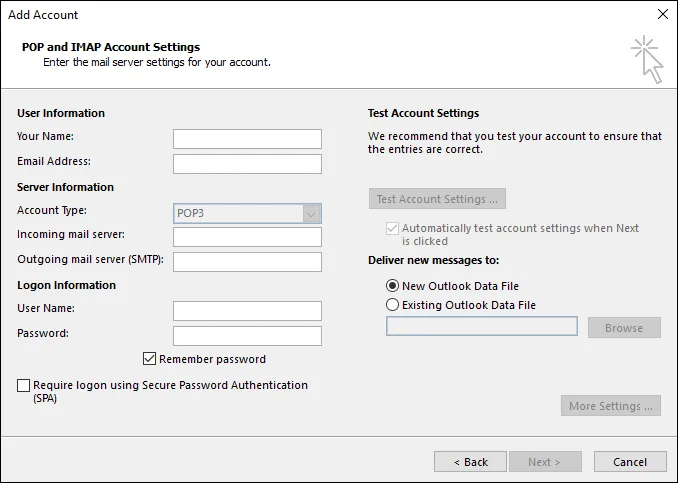
Bước 6: Bạn nhấn vào ô Remember Password, sau đó chọn More Settings.
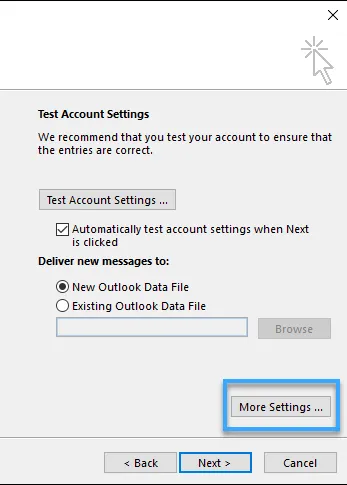
Bước 7: Cửa sổ Internet E-mail Setting sẽ xuất hiện, bạn chọn mục Outgoing Server, tích vào ô My outgoing server (SMTP) và chọn mục Use same settings as my incoming server.
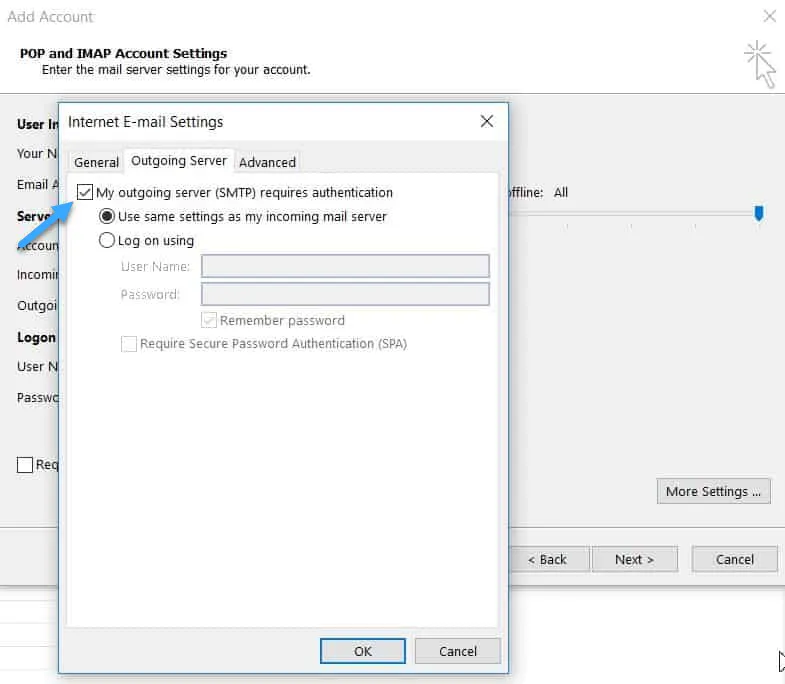
Bước 8: Tiếp theo, bạn chọn mục Advanced ở bên cạnh và cài đặt các thông tin như sau đây:
- Incoming Server (IMAP): 993 và chọn SSL ở tùy chọn bên dưới.
- Outgoing Server (SMTP): 465 và chọn SSL ở tùy chọn bên dưới.
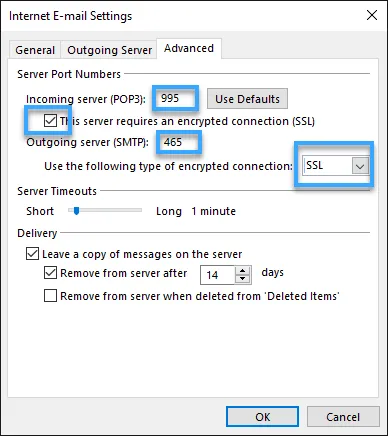
Bạn chọn OK để hoàn thành và chuyển sang bước tiếp theo.
Bước 9: Bạn bấm Next, cửa sổ Test Account Settings sẽ xuất hiện. Bạn chờ một thời gian để hệ thống kiểm tra. Nếu không có vấn đề gì, bạn chọn Close để kết thúc. Ngược lại, bạn cần kiểm tra lỗi trong từng hạng mục.
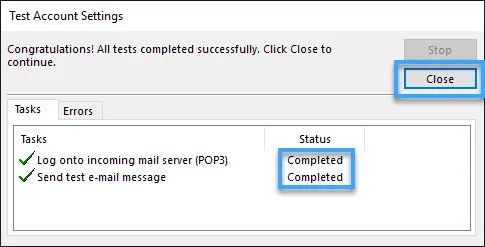
Một số giải pháp tốt thay thế cho Zoho Mail
Bên cạnh Zoho Mail thì hiện nay trên thị trường còn có rất nhiều nhà cung cấp dịch vụ email theo tên miền khác. Sau đây là một số giải pháp hiệu quả thay thế cho Zoho Mail mà bạn có thể cân nhắc:
Email Doanh Nghiệp của Vietnix
Vietnix là nhà cung cấp dịch vụ Hosting, VPS tốc độ cao, uy tín hàng đầu Việt Nam. Bên cạnh đó, dịch vụ Email Doanh Nghiệp của Vietnix cũng được nhiều người dùng ưa chuộng bởi mức giá rẻ cùng chất lượng ổn định. Chỉ từ 180.000 VND/Năm, người dùng có thể tạo email tên miền cho doanh nghiệp với những ưu điểm nổi trội như:
- Tăng tỉ lệ email vào inbox tới 99% nhờ vào địa chỉ IP uy tín cùng hệ thống giám sát chặt chẽ để hạn chế giảm uy tín của IP.
- Bảo mật cao, chống spam nhờ công nghệ Antispam, Antivirus,… Bạn sẽ không phải đau đầu vì tình trạng thư rác, thư chứa mã nguồn độc hại.
- Hỗ trợ Email Relay, bạn có thể tích hợp Email Doanh Nghiệp của Vietnix vào hệ thống để tiến hành gửi mail hiệu quả, nhanh chóng hơn.
- Hỗ trợ tư vấn cấu hình phù hợp theo nhu cầu của người dùng.
- Đội ngũ kỹ thuật túc trực 24/7/365 để tiếp nhận và giải quyết vấn đề của khách hàng kịp thời nhất.
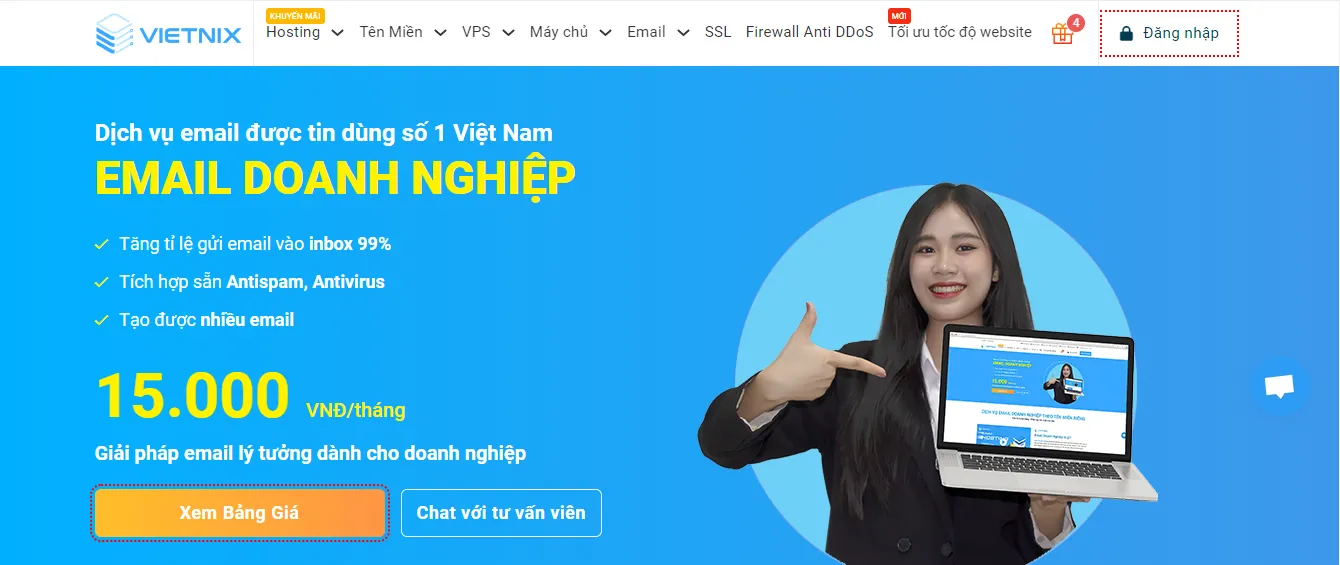
Dịch vụ email của Microsoft 365
Microsoft 365 là nhà cung cấp ứng dụng văn phòng phổ biến nhất thế giới hiện nay. Trong đó, 2 công cụ hữu ích nhất cho các doanh nghiệp thể kể tới Outlook và Microsoft Teams. Dịch vụ email theo tên miền của Microsoft 365 được đánh giá là có những tính năng khá tương tự với Zoho Mail. Tuy nhiên nếu xét về mức giá thì Zoho Mail có chi phí tốt hơn nhiều so với nhà cung cấp này.
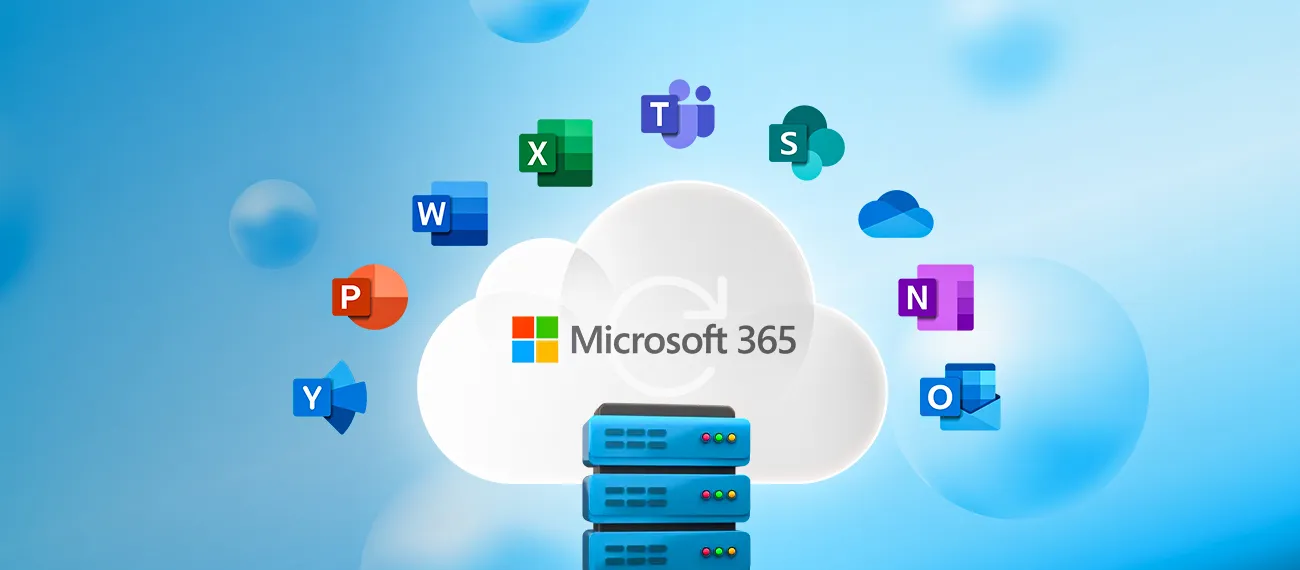
Dịch vụ email của Google Workspace
G Suite trước đây hay Google Workspace hiện tại luôn là những ứng dụng sở hữu lượng người dùng đông đảo trên thế giới. Nền tảng này cung cấp nhiều ứng dụng tích hợp với đa dạng tính năng, mang lại sự thuận tiện tối đa cho người dùng. Trong đó, dịch vụ Gmail của Google Workspace được đánh giá là công cụ mạnh mẽ nhất cho bất cứ doanh nghiệp nào. Đi kèm với đó là mức chi phí cao nên người dùng cần cân nhắc trước khi lựa chọn sử dụng.
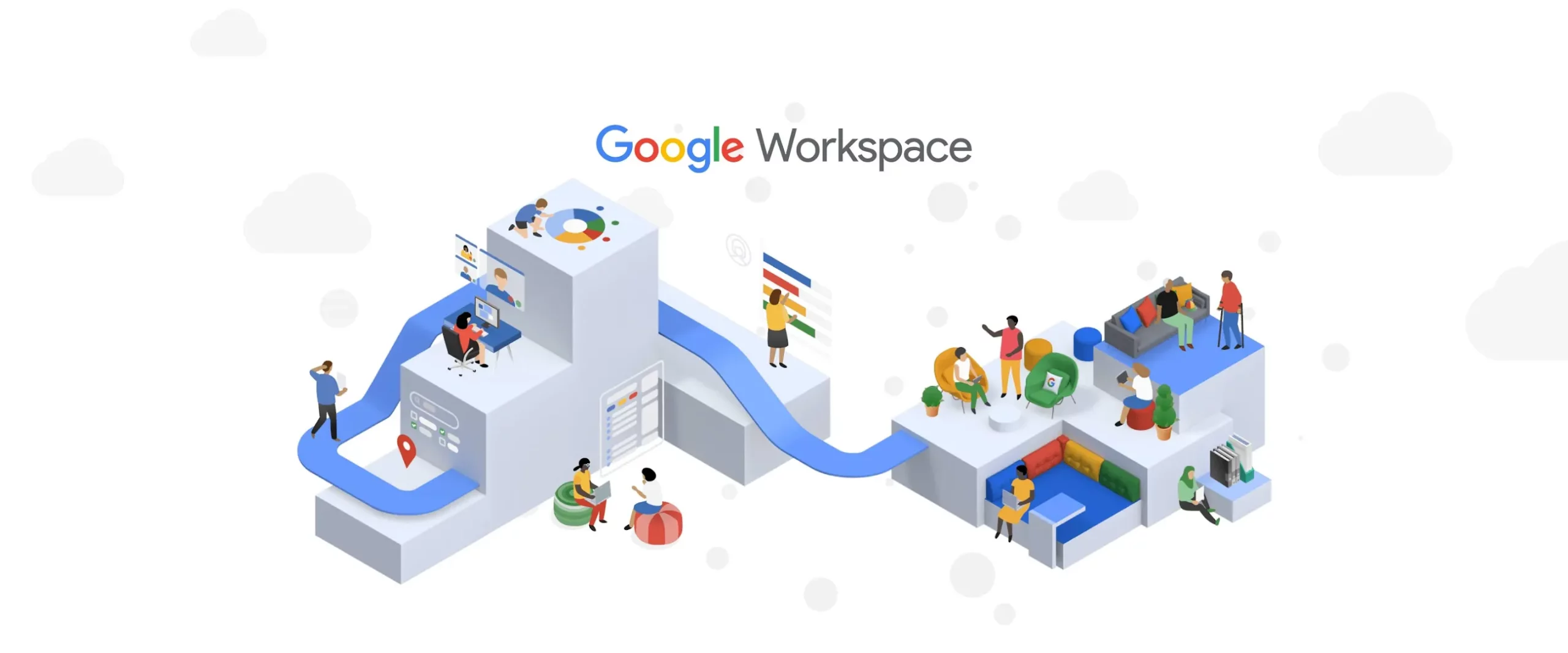
Câu hỏi thường gặp
Zoho Mail có cung cấp tính năng đồng bộ hóa lịch và danh bạ với các ứng dụng khác không?
Zoho Mail cung cấp tính năng đồng bộ hóa lịch qua CalDAV và danh bạ qua CardDAV, giúp bạn dễ dàng đồng bộ hóa với các ứng dụng như Google Calendar, Outlook, Apple Contacts và nhiều dịch vụ khác. Thông qua đó, bạn có thể quản lý lịch trình và danh bạ trên nhiều thiết bị và ứng dụng một cách tiện lợi.
Zoho Mail có cung cấp dịch vụ hỗ trợ khách hàng bằng tiếng Việt không?
Zoho Mail hiện chưa cung cấp dịch vụ hỗ trợ khách hàng chính thức bằng tiếng Việt. Tuy nhiên, Zoho có tài liệu hướng dẫn và diễn đàn hỗ trợ bằng nhiều ngôn ngữ, bao gồm tiếng Anh. Người dùng Việt Nam có thể truy cập các tài liệu này để tìm kiếm giải pháp, hoặc sử dụng dịch vụ hỗ trợ của Zoho qua email và trò chuyện (chat) bằng tiếng Anh.
Zoho Mail có cung cấp tính năng tìm kiếm nâng cao để tìm kiếm email cụ thể không?
Zoho Mail cung cấp tính năng tìm kiếm nâng cao cho phép bạn tìm kiếm email một cách chi tiết và chính xác. Bạn có thể lọc và tìm các email dựa trên nhiều tiêu chí khác nhau, bao gồm người gửi, người nhận, tiêu đề, nội dung email, ngày gửi/nhận, thư mục, tệp đính kèm, và trạng thái đọc.
Tính năng này giúp bạn dễ dàng tìm thấy các email cần thiết một cách nhanh chóng, đặc biệt hữu ích khi bạn có nhiều thư trong hộp thư đến. Bạn có thể truy cập Tìm kiếm nâng cao từ thanh công cụ tìm kiếm trong Zoho Mail.
Lời kết
Có thể thấy, Zoho Mail là giải pháp tạo email theo tên miền rất hữu ích cho các doanh nghiệp. Mong rằng qua bài viết này, bạn đã nắm rõ cách đăng ký và cấu hình Zoho Mail chính xác nhất. Đừng quên cân nhắc các giải pháp thay thế nếu bạn gặp khó khăn khi đăng ký hoặc cảm thấy không phù hợp khi sử dụng Zoho Mail.